В адресной книге можно зарегистрировать места назначения для отправки отсканированных документов. Зарегистрированные места назначения можно легко выбрать нажатием кнопки назначения, отображенной на начальном экране режима сканирования.
![]() Нажмите клавишу [Инструменты пользователя], а затем [Параметры системы].
Нажмите клавишу [Инструменты пользователя], а затем [Параметры системы].
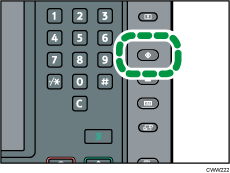
![]() Выберите вкладку [Инструм.админ.], а затем на появившемся экране нажмите [Управление адресной книгой].
Выберите вкладку [Инструм.админ.], а затем на появившемся экране нажмите [Управление адресной книгой].
![]() Нажмите [Новая прогр.].
Нажмите [Новая прогр.].
![]() Нажмите [Изменить] рядом с “Имя”, введите желаемое название назначения и нажмите кнопку [OK].
Нажмите [Изменить] рядом с “Имя”, введите желаемое название назначения и нажмите кнопку [OK].
![]() Нажмите [Аут.Инфо.], а затем [След.].
Нажмите [Аут.Инфо.], а затем [След.].
![]() Нажмите [Указать др.Аутент.инфо] в “Аутент.папки”.
Нажмите [Указать др.Аутент.инфо] в “Аутент.папки”.
![]() Нажмите [Изменить] рядом с “Имя польз.логина”, введите имя пользователя компьютера назначения и нажмите [OK].
Нажмите [Изменить] рядом с “Имя польз.логина”, введите имя пользователя компьютера назначения и нажмите [OK].
![]() Нажмите [Изменить] рядом с “Пароль логина”, введите пароль пользователя компьютера назначения и нажмите [OK].
Нажмите [Изменить] рядом с “Пароль логина”, введите пароль пользователя компьютера назначения и нажмите [OK].
![]() Введите пароль снова, а затем нажмите [OK].
Введите пароль снова, а затем нажмите [OK].
![]() Выберите [Папка].
Выберите [Папка].
![]() Выберите нужную папку из “Просмотр сети”.
Выберите нужную папку из “Просмотр сети”.
Нажмите [Просмотреть сеть].
Выберите группу, к которой принадлежит целевой компьютер. Просмотрите и найдите имя домена/рабочей группы.
Нажмите по названию компьютера, куда следует отправить файл.
Выберите общую папку на целевом компьютере.
Нажмите [OK] и перейдите к шагу 13.
Если из Просмотреть сеть выбрать папку не удается, перейдите к шагу 12.
![]() Введите название или IP-адрес компьютера для выбора папки в качестве места назначения.
Введите название или IP-адрес компьютера для выбора папки в качестве места назначения.
Ввод имени компьютера для настройки целевой папки
После указания пути нажмите кнопку [Изменить].
Укажите целевой компьютер и общую папку.
Например, если имя компьютера "UserPC", а общей папки - "scan", в качестве имени целевой папки укажите "\\UserPC\scan".
Нажмите [OK]
Ввод IP-адреса для настройки общей папки
После указания пути нажмите кнопку [Изменить].
Укажите целевой компьютер и общую папку.
Например, если имя компьютера "192.168.0.152", а общей папки - "scan", в качестве имени целевой папки укажите "\\192.168.0.152\scan".
Нажмите [OK]
![]() Нажмите [Пров.соед.].
Нажмите [Пров.соед.].
![]() После появления сообщения об успешном установлении соединения нажмите [Выход].
После появления сообщения об успешном установлении соединения нажмите [Выход].
![]()
Если появится сообщение "Невозможно установить соединение с адресатом. Проверьте настройки.", см. руководство "Устранение неполадок".
![]() Нажмите [Настройки].
Нажмите [Настройки].
![]() Дважды нажмите [Выход].
Дважды нажмите [Выход].
